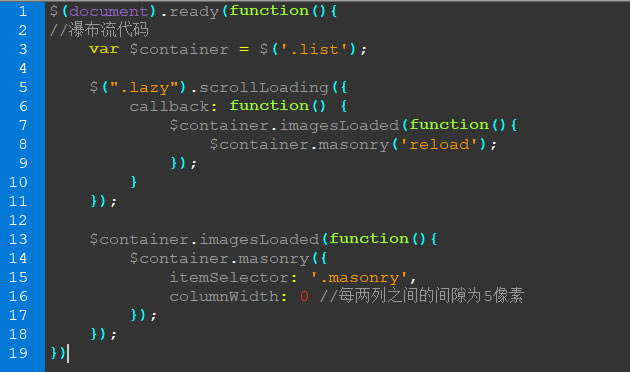【WPS办公】Word文档技巧—去除拼写错误的红色波浪线的方法
发布时间:2020-09-17
Word文档技巧—去除拼写错误的红色波浪线的方法,我们在利用 进行日常办公时,经常需要输入各种各样的文档,但是很多时候我们从网页当中复制来的文档,也有很多的语法错误,这时候软件就会自动给认为错误的语法添加红色波浪线,那么,如何在文档当中取消这些波浪线呢,今天我们就来教大家这个小技巧,具体怎么操作呢,一起来学习一下吧。,首先,我们看到如下文档,其实只是格式类型,但对比英文还是被画上了波浪线。,,
,单击工具栏审阅下的拼写检查,在下拉菜单当中选择拼写检查。,,
,弹出拼写检查的对话框,可以选择全部更改或者全部忽略,取消可以在选项的下拉菜单当中选择,,,
,同时,还有一种简便的方法,单击文档最下面的拼写检查选项,我们看到拼写检查前面有个对号。,,
,单击后对号就变为了叉号,这样文档当中的红色波浪线就不见了。,,
,那么,在Word文档中,去除拼写错误的红色波浪线的方法,是不是非常简单呢,你学会了吗?,
- 话题列表
- 推荐阅读
-
- 优质推荐
全站搜索